Cara Screenshot di HP Envy
Yang Perlu Diketahui
- tekan Prn Scr (Print Screen) untuk mengambil screenshot di HP Envy dan menyimpannya ke clipboard.
- tekan jendela + Prn Scr untuk mengambil tangkapan layar dan menyimpannya sebagai PNG di PC ini > Foto-foto > Tangkapan layar.
- Tombol Print Screen HP Envy x360 ada di Menggeser kunci. tekan Fn + Menggeser untuk mengambil tangkapan layar.
Artikel ini akan memandu Anda melalui semua cara terbaik untuk mengambil tangkapan layar di laptop HP Envy menggunakan pintasan keyboard dan opsi Windows 10 bawaan.
Bagaimana Cara Screenshot di Laptop HP Envy Windows 10?
Berikut adalah beberapa cara untuk screenshot seluruh layar atau aplikasi di laptop HP Envy.
Metode 1: Gunakan Tombol Layar Cetak
Tombol Print Screen adalah kunci fisik pada keyboard Windows yang digunakan untuk mengambil screenshot. Pada laptop dan komputer HP, tombol Print Screen diwakili oleh Prn Scr. Keyboard Windows lainnya mungkin menggunakan PrtScn sementara model lama mungkin benar-benar menggunakan frasa lengkap, Layar Cetak.
Ada beberapa pintasan keyboard yang melibatkan tombol Print Screen. Inilah yang mereka lakukan.
- Prn Scr: Menekan tombol Print Screen dengan sendirinya akan mengambil screenshot dari seluruh layar dan menyimpannya ke Papan klip Windows.
- Prn Scr + Alt: Mengambil tangkapan layar dari aplikasi yang digunakan dan menyimpannya ke papan klip.
- Prn Scr + jendela: Ini mengambil tangkapan layar dari seluruh tampilan dan menyimpannya sebagai file PNG.
- Prn Scr + jendela + Alt: Pintasan ini hanya mengambil tangkapan layar dari aplikasi yang sedang digunakan dan menyimpannya sebagai PNG.
Metode 2: Gunakan Alat Pemotong Windows
Mendesak jendela + Menggeser + S akan membuka alat Snipping bawaan sistem operasi Windows. Setelah diaktifkan, Anda akan melihat bilah menu kecil di bagian atas layar dengan empat opsi tangkapan layar.
- Potongan Persegi Panjang: Pilih ini untuk memilih bagian layar Anda untuk tangkapan layar dalam alat pemilihan persegi panjang.
- Potongan Bentuk Bebas: Memungkinkan Anda memilih bentuk apa pun yang Anda inginkan untuk tangkapan layar.
- Potongan Windows: Opsi ini akan mengambil tangkapan layar dari browser atau jendela aplikasi yang terbuka.
- Potongan Layar Penuh: Ini mengambil tangkapan layar dari semua yang terlihat di layar HP Envy Anda.
Setelah tangkapan layar Anda diambil dengan alat Snipping, itu akan disimpan ke clipboard dan akan tetap tersedia di sana untuk ditempelkan ke aplikasi lain sampai teks atau konten gambar lainnya disalin.
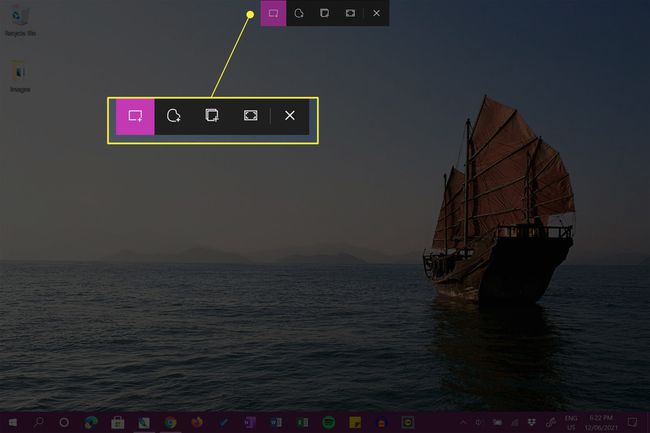
Anda juga akan menerima pemberitahuan sistem. Mengeklik notifikasi ini akan membuka Aplikasi Windows Snip & Sketch. Anda dapat mengabaikan pemberitahuan ini jika Anda mau.

Metode 3: Gunakan Snip & Sketsa
Snip & Sketch adalah aplikasi gratis yang sudah diinstal sebelumnya di perangkat Windows. Membukanya akan mengambil tangkapan layar dari seluruh layar, yang kemudian dapat dipotong, diberi anotasi, dan disimpan.
Untuk membuka Snip & Sketch, klik Ruang Kerja Tinta Windows dari bilah tugas dan pilih Cuplikan layar penuh.

Anda akan melihat tangkapan layar layar penuh Anda.
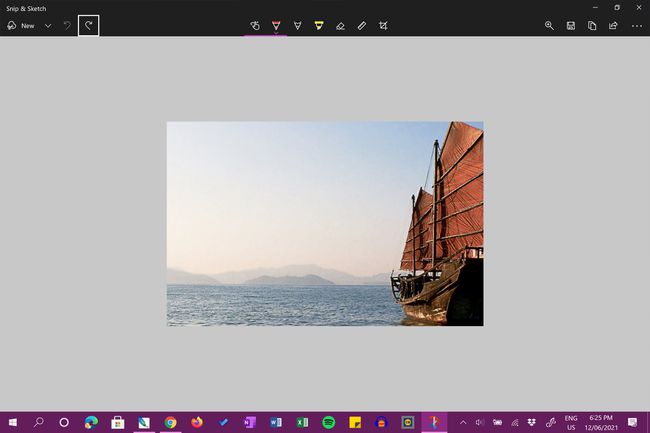
Metode 4: Gunakan Aplikasi Tangkapan Layar
Selain opsi tangkapan layar HP Envy di atas, Anda juga dapat menggunakan aplikasi tangkapan layar khusus. Salah satu aplikasi yang mudah digunakan adalah Bilah Permainan Xbox alat, yang sudah diinstal sebelumnya dengan Windows. Pengguna yang lebih mahir mungkin ingin mencoba sesuatu seperti OBS Studio.
Kedua aplikasi ini juga dapat digunakan untuk merekam video desktop HP Envy Anda.
Dimana Letak Tombol Print Screen pada HP Envy x360?
Lokasi tombol Print Screen, biasanya direpresentasikan sebagai Prn Scr atau PrtScn, dapat bervariasi tergantung pada model keyboard Windows yang digunakan. Meskipun demikian, kuncinya hampir selalu ditempatkan di suatu tempat di baris atas kunci, biasanya hanya di sebelah kanan tengah.
Beberapa keyboard, seperti yang digunakan dengan jajaran perangkat HP Envy x360, tidak memiliki tombol Print Screen yang ditentukan dan malah menambahkan fungsinya sebagai fitur kedua dari tombol lain. Pada keyboard HP Envy x360, fungsi Prn Scr telah ditambahkan ke Menggeser tombol di sisi kanan keyboard.
Fn pada tombol Fn adalah singkatan dari Fungsi. Ini biasanya digunakan untuk mengaktifkan fungsi sekunder tombol yang memiliki lebih dari satu penggunaan.
Untuk mengaktifkan fungsi Print Screen dan menyimpan screenshot ke clipboard perangkat Anda, tekan Menggeser + Fn pada waktu bersamaan. Untuk mengaktifkan opsi tangkapan layar Snipping yang lebih canggih, tekan jendela + Menggeser + Fn.
Jika Anda memiliki keyboard Windows tanpa tombol Print Screen apa pun, Anda masih dapat mengambil tangkapan layar melalui metode Snip & Sketch dan Xbox Game Bar yang dibahas di atas. Aplikasi screencap atau tangkapan layar khusus juga dapat digunakan.
Kemana Screenshot Pergi di Laptop HP?
Menekan tombol Print Screen (Prn Scr) sendiri akan mengambil screenshot dan menyimpannya ke clipboard laptop HP Anda. Ini berarti gambar belum disimpan sebagai file tetapi dapat ditempelkan ke dokumen lain jika Anda menekan Ctrl + V atau pilih aplikasi Tempel pilihan. Misalnya, Anda dapat menempelkan tangkapan layar ke file Photoshop atau dokumen Microsoft Word.
Saat Anda menekan Windows + Prn Scr, tangkapan layar diambil dan disimpan sebagai file gambar di PC ini > Foto-foto > Tangkapan layar.
Tangkapan layar disimpan sebagai file PNG. Jika Anda mencoba menemukan file dari dalam browser file aplikasi, pastikan PNG atau Semua Format dipilih agar terlihat saat Anda menelusurinya.
Menyimpan tangkapan layar dari aplikasi Windows Snip & Sketch akan memberi Anda pilihan untuk menyimpan file di mana pun Anda suka. Lokasi default adalah PC ini > Dokumen, jadi jika Anda tidak ingat di mana Anda memutuskan untuk menyimpan gambar tangkapan layar, gambar itu mungkin ada di sana.
FAQ
-
Bagaimana cara mengambil screenshot di tablet HP?
Jika Anda menggunakan tablet HP yang menjalankan Windows atau Android, tekan dan tahan tombol Kekuasaan dan Volume Turun tombol. Tunggu sekitar dua detik; Anda akan melihat layar berkedip, yang berarti tangkapan layar telah diambil. Temukan tangkapan layar Anda di folder foto tablet Anda.
-
Bagaimana cara mengambil tangkapan layar di Chromebook HP?
Untuk mengambil tangkapan layar di Chromebook HP, tekan kombinasi keyboard Ctrl + Tampilkan jendela. Untuk tangkapan layar sebagian, tekan Shift + Ctrl + Tampilkan jendela, lalu klik dan seret untuk membuat area yang ingin Anda screenshot. Untuk menemukan opsi tangkapan layar lainnya, tekan Shift + Ctrl + Tampilkan jendela dan pilih fitur dari toolbar.
